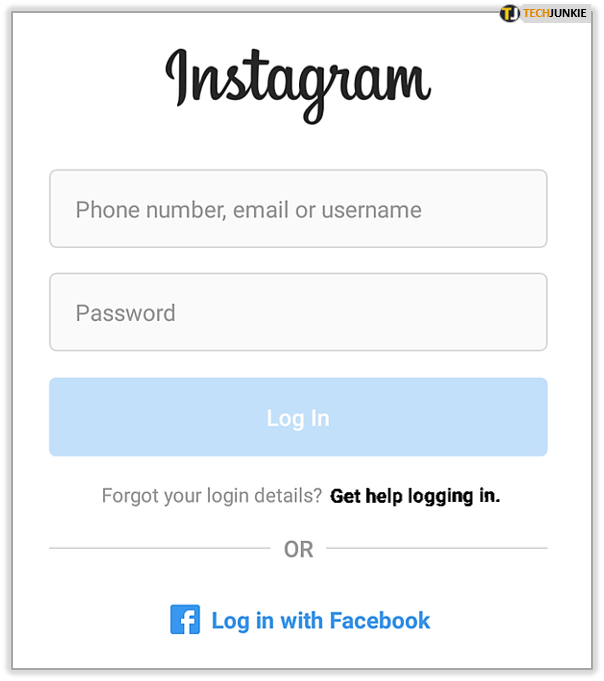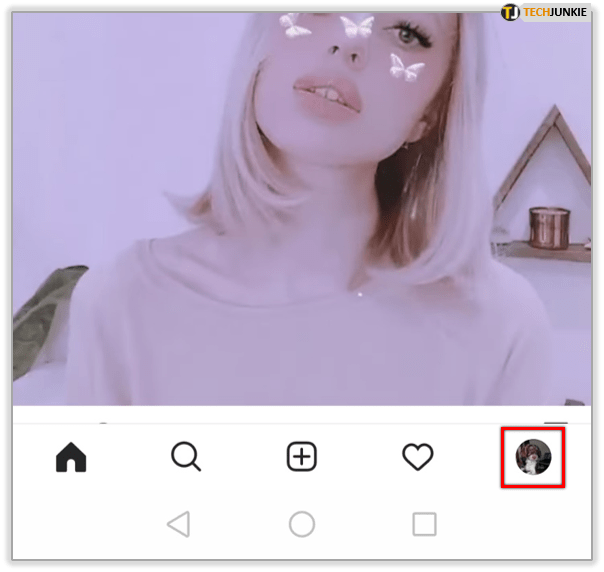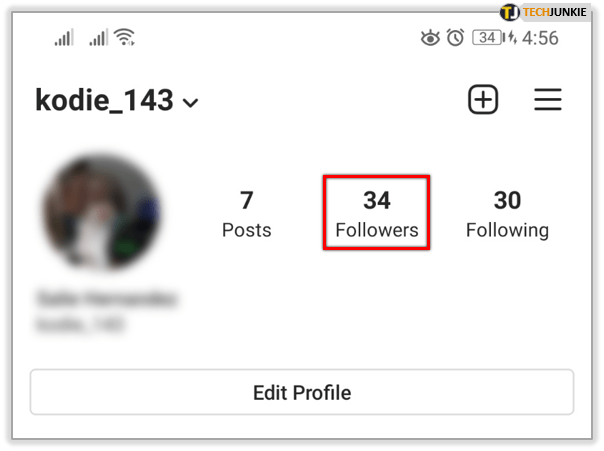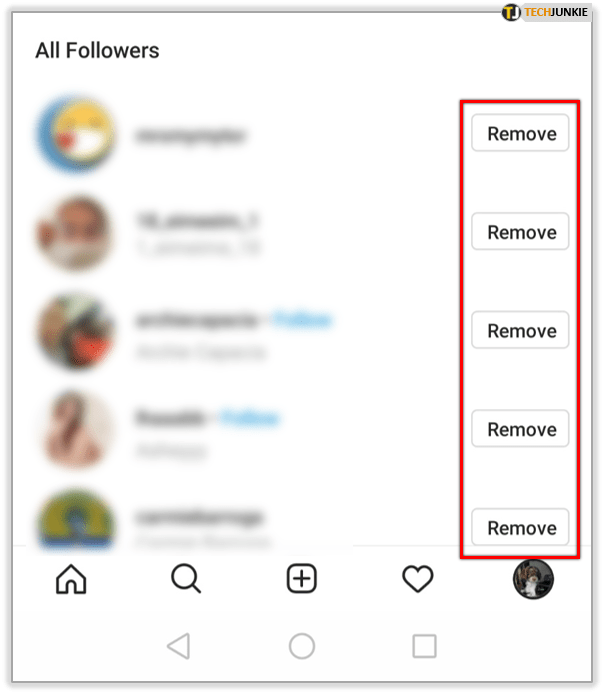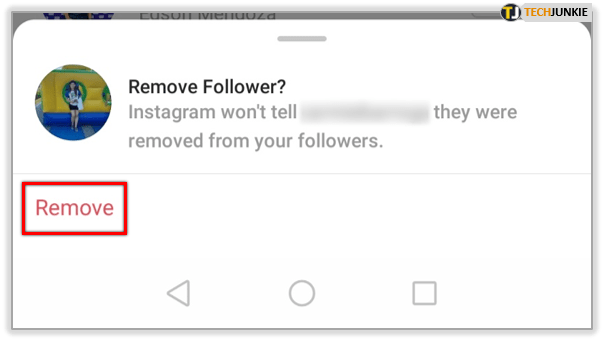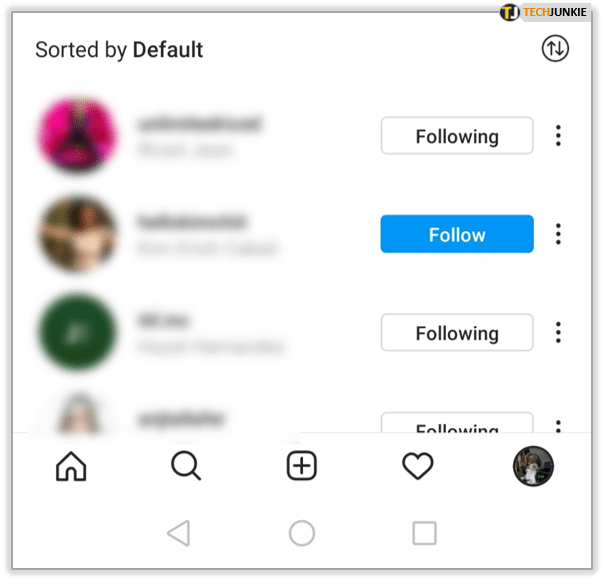Đáng buồn là không có ứng dụng hợp pháp, hoạt động nào cho phép bạn hủy theo dõi tất cả các tài khoản trên Instagram cùng một lúc. Nếu có nhiều ứng dụng trên cả Google Play Store và Apple App Store yêu cầu như vậy.
Nhưng, hãy tin chúng tôi, không ai trong số họ hoạt động. Do đó, chúng không đáng để bạn mất thời gian. Để tìm hiểu cách hủy theo dõi tài khoản trên Instagram theo cách thủ công và lý do tại sao bạn nên làm như vậy, hãy tiếp tục đọc bài viết này.
Hãy giải quyết các ứng dụng bỏ theo dõi
Hàng trăm ứng dụng hủy theo dõi là điều đầu tiên bạn nhìn thấy khi Google chủ đề này. Hầu hết trong số họ đã từng làm việc tại một thời điểm nào đó, nhưng giờ không còn như vậy nữa. Nếu bạn xem các bài đánh giá về các ứng dụng này, bạn sẽ nhận thấy rằng tất cả chúng đều có xếp hạng khá cao, mặc dù hơn một nửa số người nói rằng chúng không hoạt động.
tại & t số trung thành của khách hàng
Những ứng dụng này không chỉ lãng phí thời gian mà hầu hết chúng đều muốn lừa đảo bạn. Họ đang đánh cắp thông tin của bạn hoặc tiền của bạn nếu bạn quyết định trả tiền cho các phiên bản cao cấp. Hoàn toàn không có ứng dụng Unfollow nào trên Instagram hoạt động và tất cả chúng đều có tên và mô tả giống nhau.
Đừng rơi cho họ! Tải ứng dụng Unfollow Instagram có thể khiến tài khoản IG của bạn bị cấm tạm thời hoặc thậm chí là vĩnh viễn. Nó cũng có thể lấy cắp thông tin đăng nhập của bạn và các thông tin nhạy cảm khác.
Tránh Google Play Store, App Store và đặc biệt là các ứng dụng và trang web của bên thứ ba như AirGrow. Bạn chỉ cần hủy theo dõi các tài khoản trên IG theo cách thủ công, đó là cách duy nhất. Hoặc là nó?
Bắt đầu lại
Nếu bạn có đủ khả năng để hủy theo dõi tất cả các tài khoản trên Instagram, tại sao không tạo một tài khoản mới? Điều này dễ dàng hơn nhiều so với việc hủy theo dõi mọi người, bot và trang trên Instagram theo cách thủ công. Thêm vào đó, nó sẽ giúp bạn tiết kiệm rất nhiều thời gian và công sức.
cách thay đổi biểu tượng thư mục mặc định windows 10
Tải xuống Instagram trên thiết bị di động của bạn (phiên bản web rất hạn chế) thông qua cửa hàng ứng dụng chính thức cho nền tảng của bạn. Đây là các liên kết cho Android và ios các thiết bị. Bạn cũng sẽ cần địa chỉ email mới và / hoặc số điện thoại di động.
Bạn không thể sử dụng các số hoặc email giống nhau mà bạn đã sử dụng cho tài khoản trước đó. Ngoài ra, đăng ký mới thực sự dễ dàng. Chỉ cần làm theo hướng dẫn trên màn hình và nhập thông tin của bạn khi được yêu cầu. Xác nhận email hoặc số điện thoại của bạn và bạn sẽ hoàn tất.
Với một tài khoản mới, bạn có thể theo dõi bất kỳ ai bạn muốn và bắt đầu mới. Đó có vẻ là một ý tưởng tốt hơn nhiều so với việc làm rối tung các ứng dụng của bên thứ ba sơ sài hoặc hủy theo dõi mọi người trên IG theo cách thủ công.
Phương pháp thủ công
Mặc dù khó hơn một chút, nhưng phương pháp này cũng không tồi. Nếu bạn chỉ muốn hủy theo dõi một số tài khoản IG, tốt hơn là bạn nên làm điều đó theo cách thủ công. Bằng cách này, bạn có thể giữ hồ sơ IG cũ của mình, nhưng cũng có thể kiểm soát những người bạn theo dõi.
Đó là một biện pháp nửa vời vì bạn có thể giữ chân những người theo dõi bạn muốn và loại bỏ những người bạn không muốn. Mặc dù điều này nên tự giải thích, đây là cách hoạt động của việc hủy theo dõi thủ công trên IG:
- Đăng nhập vào tài khoản IG của bạn.
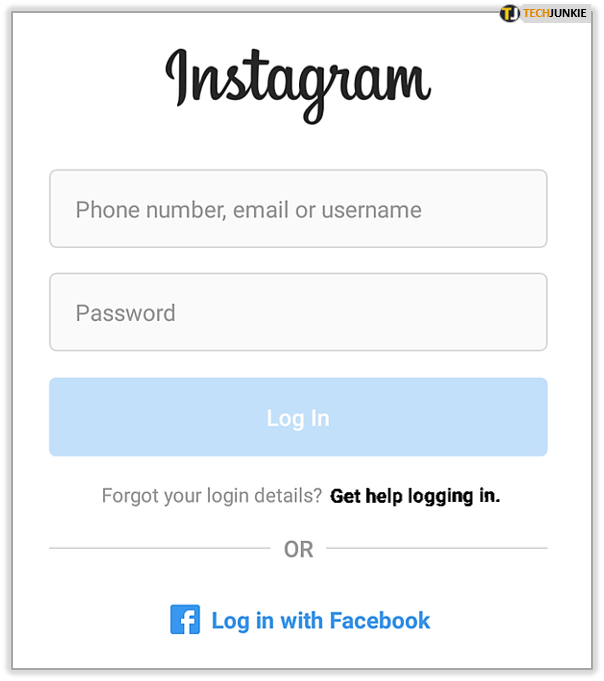
- Nhấn vào Hồ sơ của bạn (biểu tượng ở góc dưới bên phải màn hình).
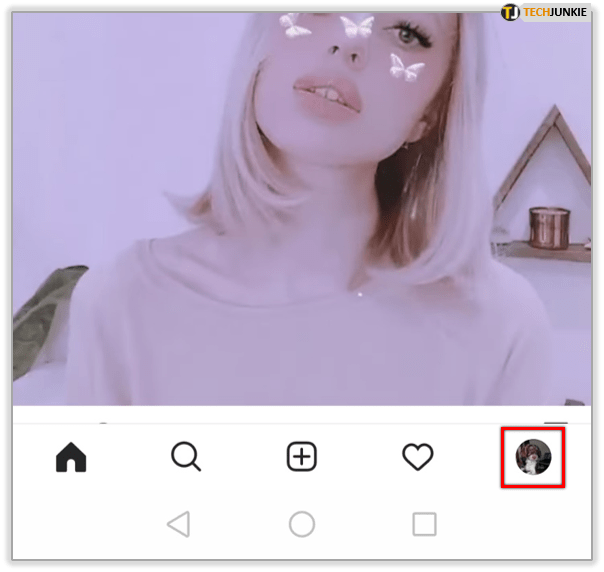
- Nhấn vào Người theo dõi ở trên cùng chính giữa màn hình của bạn. Bạn cũng có thể nhấn vào số lượng người theo dõi.
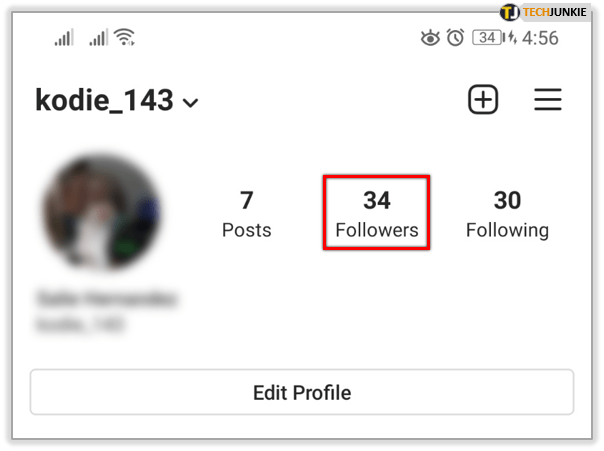
- Xem qua danh sách những người theo dõi của bạn và nhấn Xóa ở bên phải tên người dùng của họ.
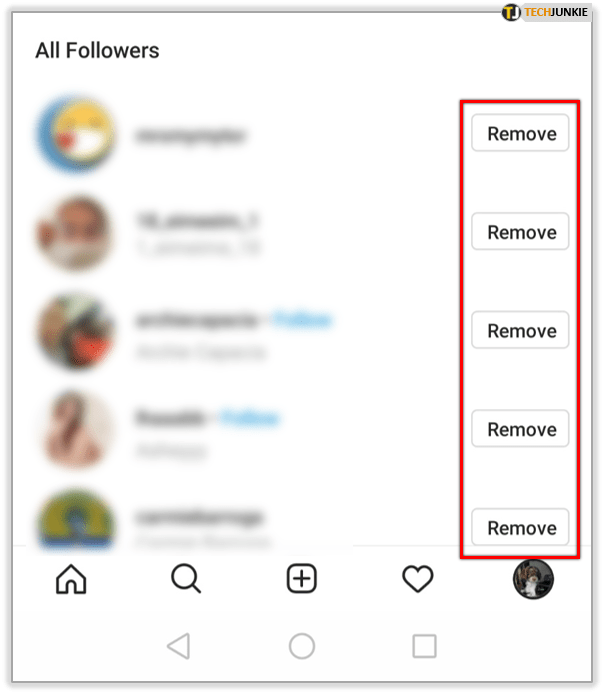
- Xác nhận lời nhắc.
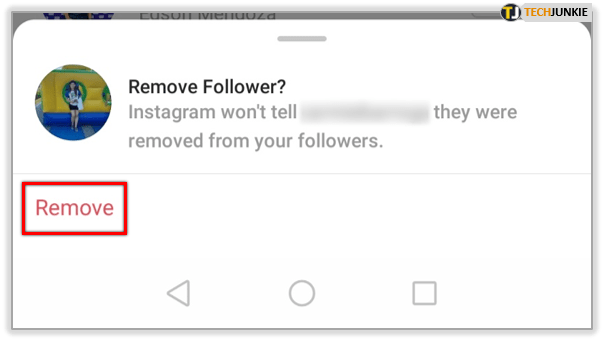
- Lặp lại các bước cho số lượng người theo dõi bạn muốn bị xóa.
- Bạn có thể làm điều tương tự với những người mà bạn đang theo dõi (điều này không cần xác nhận).
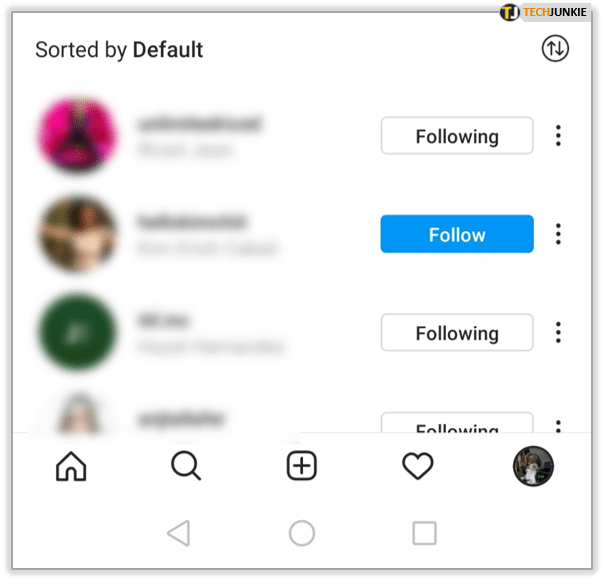
Bạn có thể sử dụng những thứ ít được tương tác nhất và được hiển thị nhiều nhất trong các danh mục nguồn cấp dữ liệu để giúp bạn xóa những người bạn đang theo dõi (tức là những người gửi spam và những người không hoạt động).
Lời khuyên quan trọng về vấn đề
Hãy nhớ rằng nếu bạn hủy theo dõi quá nhiều người cùng một lúc, bạn có thể trông đáng ngờ. Giữ số lượng hủy theo dõi ở mức khoảng 50 người cùng một lúc. Bạn có thể lặp lại quy trình mỗi giờ hoặc lâu hơn. Như đã đề cập, những người bạn hủy theo dõi thậm chí sẽ không nhận thấy điều đó, trừ khi họ truy cập hồ sơ của bạn.
cách thêm phông chữ vào tài liệu google
Một điều đáng biết nữa là giới hạn sau trên Instagram là 7.500. Bạn không thể theo dõi nhiều người hơn thế, nhưng rõ ràng bạn có thể có bất kỳ số lượng người theo dõi nào. Một số người nổi tiếng có số lượng người theo dõi lên đến hàng triệu người, điều này khiến bạn cảm thấy rất tuyệt.
Nếu bạn muốn sử dụng IG để kinh doanh, thì bạn nên đặc biệt quan tâm đến lượng người theo dõi của mình và tỷ lệ sau. Trong trường hợp bạn có tỷ lệ người theo dõi thực sự kém (ví dụ: chỉ một nửa số người theo dõi bạn trở lại), bạn có thể không được coi trọng.
Hầu hết người dùng Instagram chỉ sử dụng nó cho vui. Mặc dù vậy, việc khai báo nguồn cấp dữ liệu Instagram của bạn là rất thông minh. Tại sao bạn lại xem các bài đăng từ những người bạn không thích? Ngoài ra, hãy xem xét hủy theo dõi những người gửi spam phải đăng vài giờ một lần và không thể tồn tại nếu không được chú ý.
Cuối cùng, bạn có thể muốn loại bỏ tất cả các hồ sơ IG không hoạt động khỏi danh sách người theo dõi của mình, mặc dù chúng không gây hại cho bạn.
Hãy thông minh
Đừng để lừa đảo trực tuyến. Hãy nhớ rằng không có cách nào hợp pháp để hủy theo dõi tất cả mọi người trên IG. Bạn phải thận trọng ngay cả khi làm thủ công. Nếu bạn không muốn tài khoản của mình bị cấm, chỉ hủy theo dõi một số lượng người nhất định tại một thời điểm.
Instagram có các chính sách rất nghiêm ngặt, vì vậy hãy đảm bảo tôn trọng chúng. Tất nhiên, tạo một tài khoản hoàn toàn mới cũng không phải là một giải pháp tồi, đặc biệt nếu bạn theo dõi quá nhiều người. Hãy cho chúng tôi biết suy nghĩ của bạn về vấn đề này trong phần bình luận bên dưới.